
Hvis du nogensinde har ønsket at kontrollere, om data fra dit Google Sheets-regneark opfylder visse kriterier, kan du bruge AND og OR. Disse logiske funktioner giver dig SANDE og FALSKE svar, som du kan bruge til at sortere dine data.
Hvis du bruger AND med flere argumenter, skal alle disse argumenter være sande for at få et SAND svar; Ellers svarer AND med FALSE. Hvis du bruger OR, skal kun et argument være sandt for, at OR giver et SAND svar.
Du kan bruge AND og OR hver for sig eller inden for andre funktioner, f.eks. IF.
Brug af AND-funktionen
Du kan bruge AND-funktionen alene eller kombineret med andre funktioner til at give en logisk (SAND eller FALSK) test.
For at komme i gang skal du åbne en
Google Sheets
regneark og klik på en tom celle. Type
= AND (Argument A, Argument B)
og udskift hvert argument med de kriterier, du vil bruge. Du kan bruge så mange argumenter, som du vil, men du skal have mindst et, for at AND kan arbejde.
I eksemplet nedenfor brugte vi tre argumenter. Det første argument er den enkle beregning af 1 + 1 = 2.
Det andet hævder, at cellen E3 er lig med tallet 17.
Endelig hævder den tredje, at værdien af celle F3 (som er 3) er lig med beregningen af 4-1.
Da alle tre argumenter er sande, svarer AND-formlen med SAND i celle A2. Hvis vi ændrer nogle af disse argumenter, vil det få AND-formlen i A2 til at ændre svaret fra SAND til FALSK.
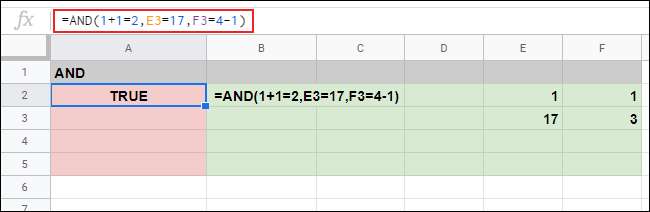
I eksemplet nedenfor har AND-formlen i celle A3 to korrekte argumenter, og den ene er forkert (F3 = 10, mens F3 faktisk er lig med 3). Dette får AND til at reagere med FALSE.

Brug af ELLER-funktionen
Mens AND kræver, at alle de argumenter, den bruger, er sandt, kræver OR-funktionen kun, at man er sand, for ELLER at svare med SAND.
Ligesom AND kan du bruge OR-funktionen alene eller kombinere den med andre funktioner. Det samme som med AND, du kan bruge så mange argumenter, som du vil, men du skal have mindst et, for at det kan fungere.
For at bruge ELLER skal du klikke på en tom celle og skrive
= ELLER (Argument A, Argument B)
, og udskift argumenterne med dine egne.
I eksemplet nedenfor har formlen, der bruger OR i celle A2, et forkert argument ud af tre (F3 = 10, hvor F3 faktisk er lig med 3).
I modsætning til når du bruger AND, vil et forkert argument ud af tre resultere i et SANDT resultat. For et FALSKT resultat skal alle de argumenter, du bruger, være forkerte.
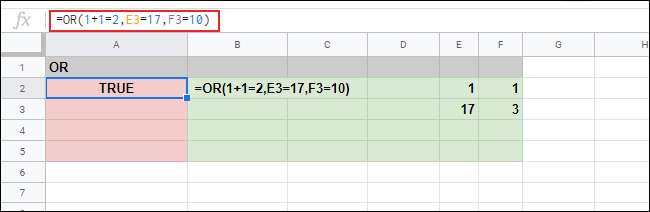
I eksemplet nedenfor returnerede OR-formlerne i cellerne A4 og A5 et FALSE-svar, fordi alle tre argumenter i begge formler er forkerte.
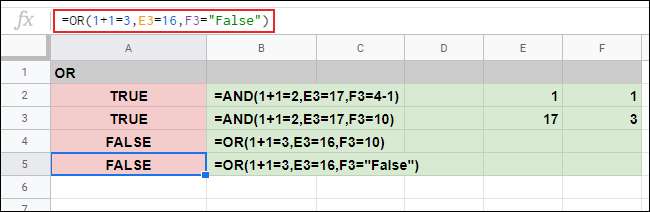
Brug af AND og ELLER med IF
Da AND og OR er logiske funktioner med SAND og FALSK svar, kan du også bruge dem med IF. Når du bruger IF, hvis et argument er SAND, returnerer det en værdi; Ellers returnerer den en anden værdi.
Formatet for en formel, der bruger IF, er
= HVIS (Argument, Værdi HVIS SAND, Værdi HVIS FALSK)
. For eksempel, som vist nedenfor,
= IF (E2 = 1,3,4)
får IF til at returnere tallet 3, hvis celle E2 er lig med 1; Ellers returnerer tallet 4.
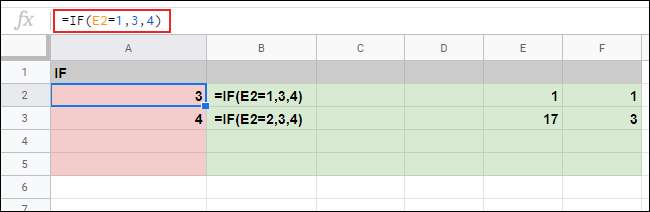
Da IF kun understøtter et enkelt argument, kan du bruge AND og OR til at indføre komplekse logiske tests med flere argumenter.
Brug af AND med IF
For at bruge AND inden for en IF-formel skal du skrive
= HVIS (OG (OG argument 1), værdi HVIS SAND, værdi HVIS FALSK)
, og udskift dit AND-argument (eller argumenter) og HVIS SAND og HVIS FALSK-værdier.
I vores eksempel nedenfor brugte vi IF med en indlejret AND-formel i celle A2 med fire argumenter. Alle fire argumenter er korrekte, så IF TRUE-værdien (i dette tilfælde "Ja") returneres.
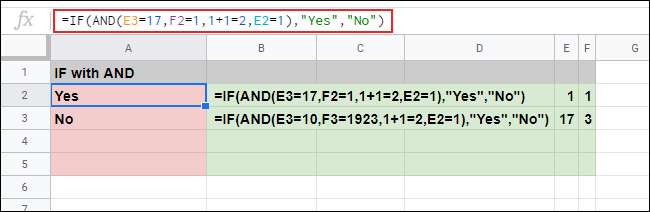
I celle A3 indeholder en lignende IF med AND-formel to forkerte argumenter. Da AND kræver, at alle argumenter er korrekte, returnerer IF IF FALSE-værdien, som er en anden tekstværdi (“Nej”).
Brug af OR med IF
Det samme som med AND, du kan også bruge ELLER med IF til at oprette en kompleks logisk test. Kun ét ELLER-argument skal være korrekt, hvis IF returnerer et SAND svar.
For at bruge ELLER med IF skal du klikke på en tom celle og skrive
= HVIS (ELLER (ELLER Argument 1), Værdi HVIS SAND, Værdi HVIS FALSK)
.
Udskift OR-argumentet (eller argumenterne) og dine HVIS SANDE / FALSKE værdier efter behov.
I vores eksempler nedenfor returnerede de to IF med OR-formler i cellerne A2 og A3 IF TRUE-tekstværdien ("Ja"). Alle fire argumenter er korrekte i A2 IF med OR-formel, mens A3 har to forkerte argumenter ud af fire.
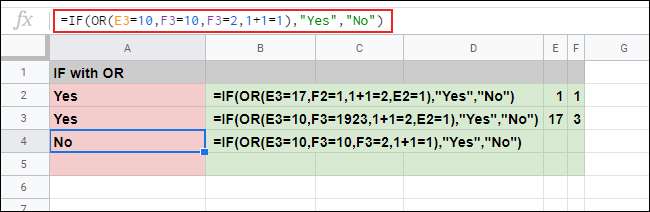
I celle A4 er alle fire argumenter i IF med ELLER-formlen forkert. Dette er grunden til, at den overordnede IF-formel i stedet returnerer IF FALSE-tekstværdien ("Nej").







